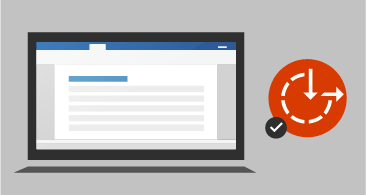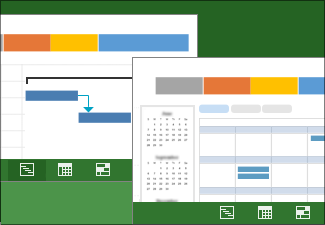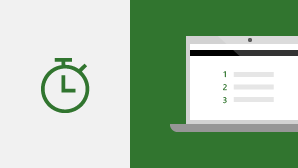Si va a actualizar a Project Professional 2019 desde Project Professional 2016, seguirá teniendo todas las características a las que está acostumbrado, y verá también unas cuantas nuevas.
Vincular tareas mediante un menú desplegable
Ya no tiene que recordar el identificador de la tarea a la que desea establecer un vínculo. En su lugar, si selecciona una celda de la columna Predecesoras y después selecciona la flecha hacia abajo, verá una lista de todas las tareas del proyecto. La jerarquía de tareas y el orden coincide con el proyecto exactamente, lo que facilita desplazarse a la tarea correcta y seleccionar la casilla junto a ella.
También puede seleccionar las tareas desde el mismo tipo de lista desplegable en la columna Sucesoras. Para obtener más información, Consulte Vincular tareas en un proyecto.
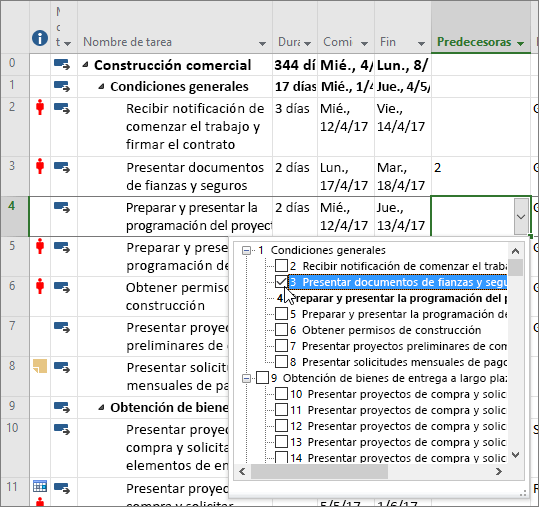
Campo Nombre de resumen de tareas
En las listas de tareas largas puede ser difícil saber cuál es el objetivo de una tarea en el plan de proyecto general. El campo Nombre de resumen de tareas es un campo de solo lectura que muestra el nombre de una tarea de resumen de tareas. Agregar este campo como una columna en la vista Tareas puede ayudar a clarificar la estructura de su proyecto. Para agregar este campo, haga clic con el botón derecho en el título de una columna (a la derecha de donde desea agregar el campo), seleccione Insertar columna y luego elija Nombre de resumen de tareas en la lista desplegable.
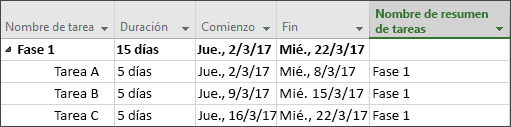
Etiquetas de la barra de escala de tiempo y progreso de la tarea
Ahora es más fácil comunicar el progreso del proyecto. Ahora se pueden etiquetar las barras de escala de tiempo y el progreso de la tarea se mostrará directamente en las propias tareas, lo que facilita ilustrar rápidamente su plan y el trabajo en curso al compartir el estado.
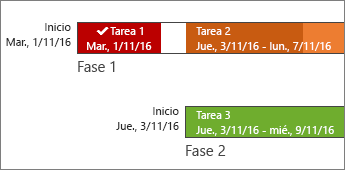
Mejoras de accesibilidad
Seguimos intentando mejorar la accesibilidad de Project para todos los clientes. En Project 2019, hemos trabajado para que al Narrador de Windows y a otras tecnologías de asistencia les resulte más fácil leer elementos de Project, y hemos mejorado la compatibilidad de teclado y contraste.
Para obtener más información, consulte Accesibilidad en Microsoft Project.